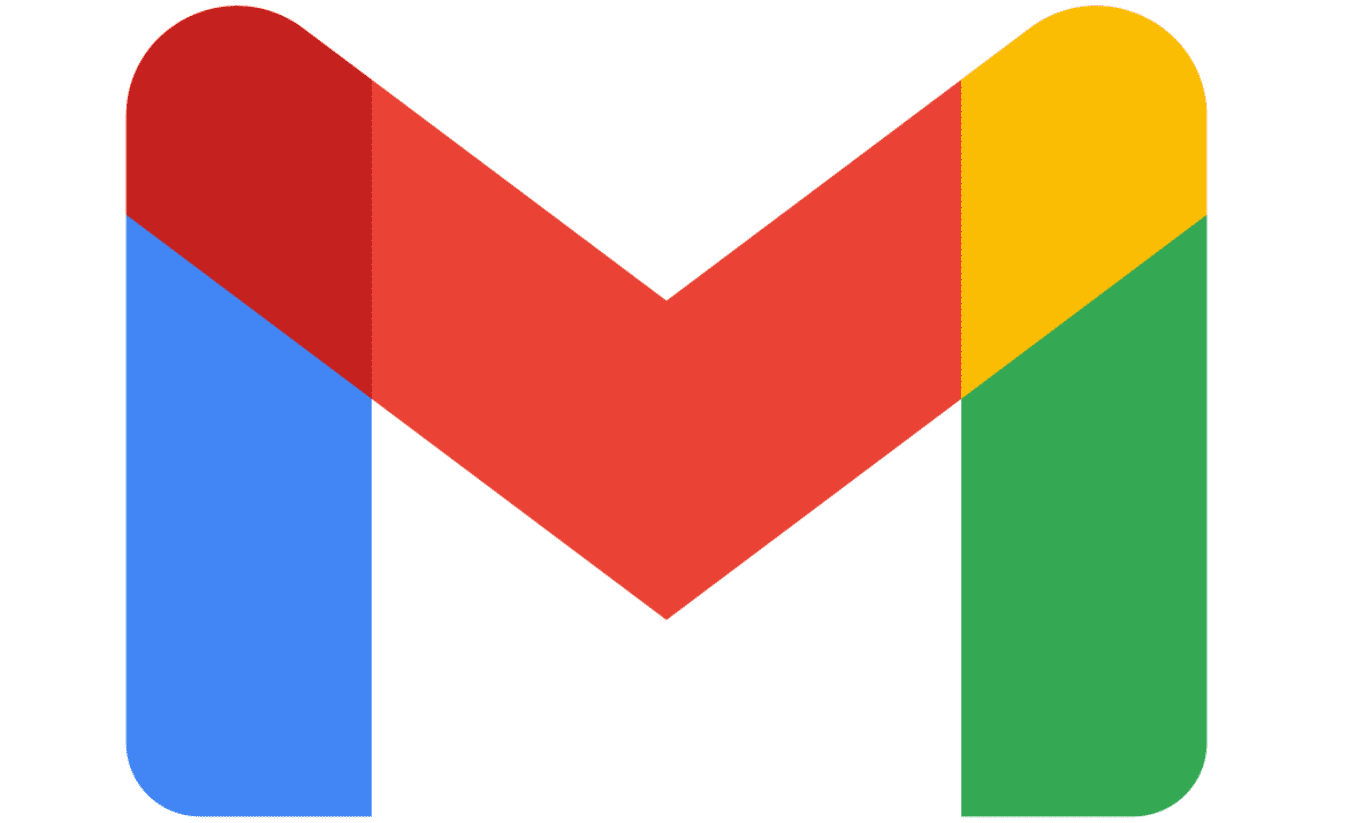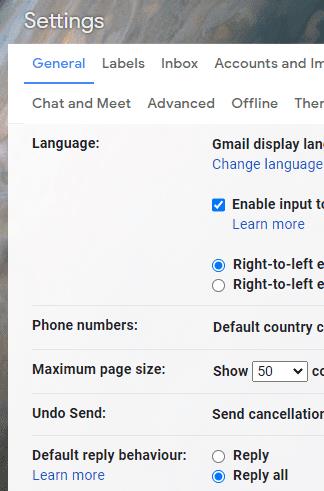Cuando está mirando su bandeja de entrada u otras carpetas en Gmail, solo se muestra una cierta cantidad de correos electrónicos, de manera predeterminada, este número es 50. Al limitar la cantidad de correos electrónicos que se muestran en una página, se reducen los requisitos de RAM y los tiempos de carga de la página. Sin embargo, si la cantidad de correos electrónicos cargados es demasiado baja, es posible que los usuarios tengan que realizar más solicitudes, lo que las ralentiza más de lo que haría una sola solicitud de más datos.
De manera realista, la cantidad ideal de correos electrónicos que se cargarán depende principalmente de la velocidad de Internet. Como tal, 50 ha sido elegido por Google como una buena opción para todos. Sin embargo, puede encontrar para su situación que este número no es el ideal. Puede configurar la cantidad de correos electrónicos que se muestran a la vez en la configuración de Gmail. Para hacerlo, haga clic en el icono de la rueda dentada en la parte superior derecha del sitio web y luego haga clic en "Ver todas las configuraciones".

Haga clic en el icono de la rueda dentada y luego en "Ver todas las configuraciones".
En la pestaña Configuración general, la tercera sección "Tamaño máximo de página" contiene un cuadro desplegable en el que puede elegir cuántos resultados deben mostrarse. Las opciones disponibles son 10, 15, 20, 25, 50 y 100 correos electrónicos por página. Una vez que haya realizado su selección, desplácese hacia abajo hasta la parte inferior de la página y haga clic en "Guardar cambios".
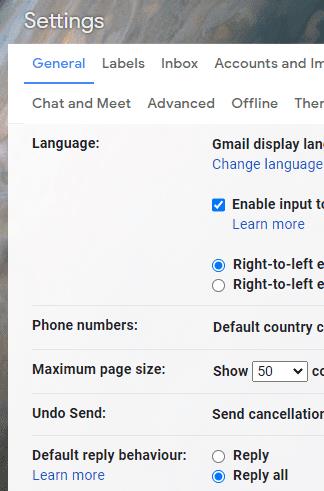
Seleccione la cantidad de correos electrónicos que desea que se muestren por página utilizando el cuadro desplegable debajo de "Tamaño máximo de página".
Desafortunadamente, Google no ofrece una opción de desplazamiento infinito. Esta opción podría ser útil para personas con conexiones rápidas a Internet, pero puede causar problemas a personas con cantidades muy pequeñas de RAM disponible, ya que el tamaño de la página aumentaría cuanto más se desplaza.
Una vez que tenga más correos electrónicos en una bandeja de entrada que el número configurado, los correos electrónicos más antiguos se envolverán en otra página. No hay un límite particular para la cantidad de páginas de correos electrónicos que puede tener, pero Gmail tiene un límite de tamaño de la bandeja de entrada de 15 GB, por lo que eventualmente se quedará sin espacio.